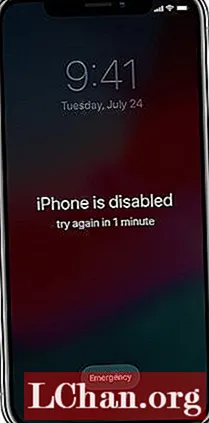Inhalt
- Teil 1: So entsperren Sie das iPhone
- Teil 2: So entsperren Sie den iPhone-Passcode
- Alternative 1. Entsperren Sie den iPhone-Passcode mit iTunes
- Alternative 2. Entsperren Sie den iPhone-Passcode mit dem PassFab iPhone Unlocker
- Teil 3: So entsperren Sie das iPhone-Sicherungskennwort
- Zusammenfassung
Der häufigste Grund, warum Menschen ihr iPhone entsperren oder ihre Telefone entsperren möchten, ist, dass es definitiv mit jedem anderen Netzbetreiber zusammenarbeiten kann. Es ist einfach, die SIM-Karte aus dem Steckplatz herauszuziehen und durch eine andere zu ersetzen, um einen besseren Service zu erhalten. Möglicherweise möchten Sie Ihr iPhone entsperren, weil Sie einen anderen Netzbetreiber mit besseren Tarifen verwenden möchten oder einfach weil Sie ein Land besuchen, in dem Ihr Netzbetreiber nicht funktioniert. In diesem Artikel werden wir also diskutieren wie man das iPhone entsperrt mit verschiedenen Methoden.
Teil 1: So entsperren Sie das iPhone
Wenn Sie Ihr iPhone entsperren, können Sie es mit verschiedenen Betreibern verwenden. Ihr iPhone wurde möglicherweise von Ihrem Anbieter blockiert. Führen Sie die folgenden Schritte aus, um Ihren Netzbetreiber zu kontaktieren und Ihr iPhone zu entsperren. Wenn Sie den Anbieter nicht wechseln möchten und Ihr Gerät gesperrt ist, weil Sie die PIN vergessen haben, kann Apple Ihr iPhone nicht zur Verwendung entsperren, sondern nur Ihr Betreiber kann Ihr iPhone entsperren.
Zunächst müssen Sie prüfen, ob Ihr Betreiber eine Entsperrung anbietet, da nur Ihr Betreiber Ihr iPhone entsperren kann. Rufen Sie Ihren Operator an und fordern Sie eine Entsperrung an. Ihr Konto muss möglicherweise die Entsperranforderungen erfüllen. Wenn Sie die Anforderungen erfüllen, senden Sie einfach eine Anfrage an Ihren Betreiber. Nach dem Absenden der Anfrage kann die Behandlung mehrere Tage dauern. Wenden Sie sich an Ihren Netzbetreiber, um Informationen zum Status Ihrer Anfrage zu erhalten.
Wenn Sie eine SIM-Karte von einem anderen Betreiber als Ihrem aktuellen Betreiber haben. Führen Sie die folgenden Schritte aus, um das Entsperren Ihres iPhones abzuschließen:
- Sichern Sie Ihr iPhone mit iTunes unter Windows oder Mac.
- Setzen Sie Ihr iPhone nach Abschluss der Sicherung zurück.
- Stellen Sie Ihr iPhone aus dem soeben erstellten Backup wieder her.
Möglicherweise wird diese Meldung in iTunes oder auf Ihrem Gerät angezeigt: "Die in dieses iPhone eingelegte SIM-Karte wird anscheinend nicht unterstützt." Zur Aktivierung des iPhone können nur kompatible SIM-Karten eines unterstützten E-Mail-Anbieters verwendet werden. Legen Sie die mit Ihrem iPhone gelieferte SIM-Karte ein oder besuchen Sie einen unterstützten Transportladen.
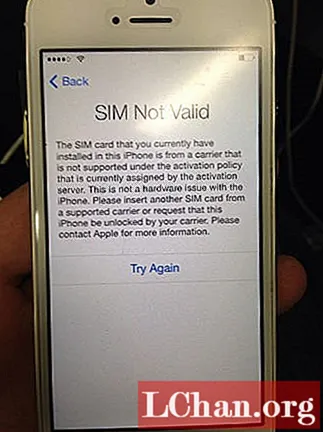
Wenn Sie diesen Text sehen, gehen Sie folgendermaßen vor:
- Stellen Sie Ihr iPhone auf die Werkseinstellungen zurück.
- Wenden Sie sich an Ihren Diensteanbieter, um sicherzustellen, dass er Ihr iPhone in seinem System entsperrt hat. Wenn Ihr iPhone beispielsweise von AT & T betrieben wird, müssen Sie das AT & T iPhone entsperren.
- Stellen Sie Ihr iPhone aus einem Backup wieder her.
Teil 2: So entsperren Sie den iPhone-Passcode
Haben Sie Ihren iPhone-Passcode vergessen und können ihn nicht öffnen? Suchen Sie immer noch nach einer Antwort auf die Frage „Wie entsperre ich ein deaktiviertes iPhone?“. Machen Sie sich keine Sorgen, wenn Sie den Passcode auf Ihrem iPhone vergessen haben und das iPhone 7 oder andere iPhone-Typen entsperren möchten, müssen Sie nur noch tun ist das Gerät wiederherzustellen.
Beachten Sie, dass beim Wiederherstellen Ihres iPhones alle Ihre Daten (Titel, Fotos, Videos, Anwendungen usw.) vom iPhone entfernt werden. Sichern Sie sie daher unbedingt mit iTunes.
Alternative 1. Entsperren Sie den iPhone-Passcode mit iTunes
Wenn Sie Ihr iPhone bereits mit iTunes auf einem Mac oder Windows-Computer synchronisiert haben, können Sie in der Regel die neuesten Add-Ons auf Ihrem iPhone speichern, indem Sie sie an denselben Computer anschließen, den Sie zuvor verwendet haben, ohne den Bestätigungscode einzugeben.
Die offiziellen Anweisungen von Apple zum Wiederherstellen von iTunes und iPhone lauten:
- Schließen Sie Ihr iPhone an Ihren Computer an [mit dem Sie das Gerät bereits synchronisiert haben].
- Wählen Sie in iTunes das iPhone in der Liste "Geräte" und dann "Zusammenfassung" oben auf dem Bildschirm.
- Wenn iTunes Ihr iPhone nicht automatisch synchronisiert, führen Sie dies manuell durch [und bestätigen Sie, dass die Synchronisierung und Sicherung erfolgreich waren.]
- Klicken Sie auf "Nach Updates suchen". iTunes teilt Ihnen mit, ob eine neuere Version der iPhone-Software verfügbar ist.
- Klicken Sie auf Wiederherstellen. Befolgen Sie die Anweisungen auf dem Bildschirm, um den Wiederherstellungsprozess abzuschließen. Beim Wiederherstellen wird empfohlen, [das iPhone] zu sichern, wenn Sie dazu aufgefordert werden.
- Wenn Sie vom iOS-Setup-Assistenten aufgefordert werden, Ihr iPhone einzurichten, wählen Sie "Über iTunes Backup wiederherstellen", Ihr Gerät in iTunes, und wählen Sie das neueste Backup Ihres iPhones aus.
- Nach diesem Vorgang muss Ihr iPhone mit den Informationen aus der letzten Sicherung wiederhergestellt werden, der Authentifizierungscode ist jedoch nicht mehr aktiviert. Es ist ratsam, sorgfältig zu überlegen, bevor Sie einen anderen Code definieren oder die Codefunktion erneut verwenden.
Alternative 2. Entsperren Sie den iPhone-Passcode mit dem PassFab iPhone Unlocker
Eine andere professionelle Möglichkeit besteht darin, den PassFab iPhone Unlocker zu verwenden, um den iPhone-Passcode zu entsperren, wenn er deaktiviert oder gesperrt ist. Darüber hinaus kann die Apple ID entsperrt und MDM entfernt werden. Es unterstützt iPhone, iPad und iPod touch. Sie können wie folgt sehen, wie Sie es verwenden:
Schritt 1. Starten Sie diese Software und wählen Sie dann die Option "Sperrbildschirm-Passcode entsperren".
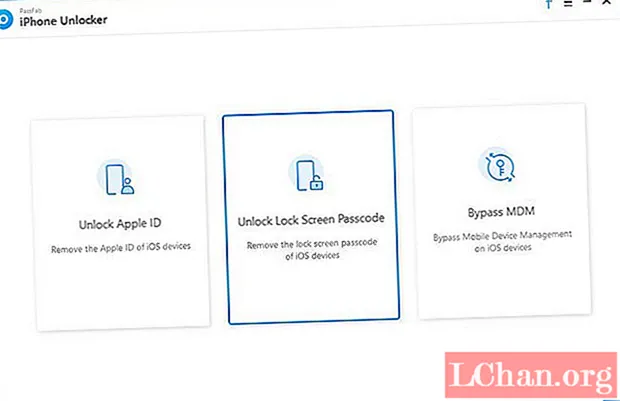
Schritt 2. Schließen Sie Ihr Gerät an den Computer an, auf dem dieser Entsperrer installiert ist. Klicken Sie auf "Start". Aktivieren Sie dann den Wiederherstellungsmodus.

Schritt 3. Laden Sie das Firmware-Paket herunter und klicken Sie auf "Start Unlock".

Schritt 4. Nach einer Weile wird Ihr Passcode erfolgreich entfernt.
Teil 3: So entsperren Sie das iPhone-Sicherungskennwort
Haben Sie Ihr Passwort für Ihre iPhone / iPad-Sicherungsdatei vergessen? Ein Dienstprogramm zum Entsperren von Passwörtern wie PassFab iPhone Backup Unlocker ist erforderlich und erspart Ihnen viele Probleme. Es bietet eine einzigartige Möglichkeit, das Kennwort für die Sicherungsdatei des iOS-Geräts zu entsperren. Dank der integrierten GPU-Beschleunigung und der erweiterten algorithmischen Unterstützung war das Entsperren von iTunes-Sicherungsdateien für iPhone, iPad und iPod Touch noch nie so einfach.
PassFab iPhone Backup Unlocker ist eine bewährte Software zum Entsperren und hat seit Tausenden funktioniert. Sie können bis zu 5 iPhones entsperren, damit die ganze Familie ihre Telefone entsperren kann. Mit diesem Tool können Sie Ihr iPhone-Backupo-Passwort in kurzer Zeit entsperren.
Dieses Programm dient zum Entsperren des vergessenen iTunes-Sicherungskennworts für iPhone, iPad und iPod. Sie können alles aus der Sicherungsdatei wiederherstellen, einschließlich Adressbüchern, Anrufprotokollen, SMS-Archiven, Kalendern, Kamerabildern, Voicemail- und E-Mail-Einstellungen, Anwendungen, Webbrowser-Verlauf und Cache. Sie können es auch verwenden, um Ihr Sicherungskennwort zu löschen.
So entsperren Sie das iPhone-Passwort ohne Passwort mit diesem iTunes Backup-Unlocker.
Schritt 1: Download und Vorbereitung
Laden Sie PassFab iPhone Backup Unlocker auf einen Computer herunter. Mit Testversionen können Sie sehen, wie die Benutzeroberfläche aussieht, und die Benutzerfreundlichkeit der Software genießen, während Sie die verschiedenen verfügbaren iTunes-Backups anzeigen können, für die Sie das Kennwort entschlüsseln möchten.
Schritt 2: Importieren Sie die iTunes-Sicherungsdatei
Starten Sie den iPhone Backup Unlocker nach der Installation. Möglicherweise werden Sie aufgefordert, die Wörterbuchbibliothek zu aktualisieren. Dieses Update erfolgt automatisch und dauert einige Zeit. Klicken Sie nun auf die Schaltfläche "Hinzufügen". Wählen Sie Ihre verschlüsselte Sicherungsdatei aus der Dropdown-Liste und importieren Sie sie in diese Software.

Schritt 3: Wählen Sie Password Unlock Type
Sie haben drei Passwort-Angriffsmodi zur Auswahl. Wählen Sie diejenige aus, die Ihren Anforderungen am besten entspricht. Sie können auch bestimmte Einstellungen festlegen, um den Kennwortwiederherstellungsprozess zu verkürzen, z. B. die Länge des Kennworts, mögliche Zeichen usw. Drücken Sie nach der Auswahl die Starttaste, um den Vorgang zu starten.
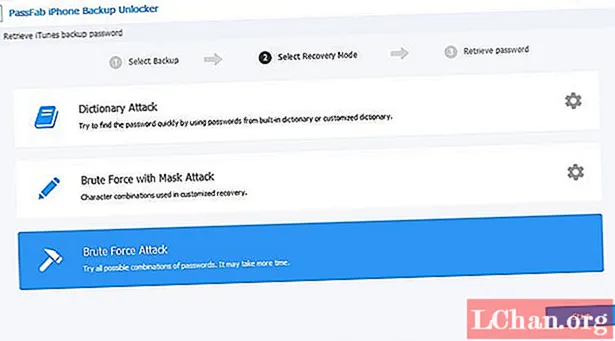
Schritt 4: Entsperren Sie das iTunes Backup-Passwort
Warten Sie geduldig, bis dieses Programm Ihr Passwort gefunden hat. Je nachdem, wie komplex das Passwort ist, kann der Vorgang einige Minuten bis Stunden dauern. Sie können dann das gefundene Passwort verwenden, um die Dokumentdatei zu dekodieren.
Wenn dies erfolgreich ist, wird das Passwort im Feld "Passwort" angezeigt. Kopieren Sie es in Ihre Zwischenablage, starten Sie iTunes und fügen Sie das Kennwort ein, wenn iTunes es anfordert. Sie können jetzt alle Daten in dieser Sicherung wiederherstellen.

Hier ist eine Videoanleitung zum Entsperren des iPhone-Sicherungskennworts:
Zusammenfassung
Jetzt haben Sie gelernt, wie Sie das iPhone entsperren, den iPhone-Passcode entsperren und das iPhone-Sicherungskennwort eindeutig entsperren. Seien Sie geduldig, denn das Entsperren des iPhone ist ein komplexer Vorgang, der einige Stunden dauern kann, wenn Ihr Passwort komplex ist und Zahlen und Sonderzeichen enthält.
 PassFab iPhone Unlocker
PassFab iPhone Unlocker
- Entsperren Sie den 4-stelligen / 6-stelligen Bildschirmpasscode
- Entsperren Sie die Touch ID und die Face ID
- Entsperren Sie Apple ID / iCloud ohne Passwort
- MDM ohne Benutzername und Passwort umgehen
- Unterstützt iPhone / iPad und die neueste Version von iOS 14.2